Bir WordPress Sitesine Arama Çubuğu Nasıl Eklenir
Yayınlanan: 2021-10-29Arama çubuğu, hiç kimsenin aynı fikirde olmayacağı bir web sitesinin önemli bir unsurudur. Bunun nedeni, bir web sitesinin ana sayfa, ürün sayfaları, blog sayfaları, fiyatlandırma sayfası vb. aracılığıyla birçok bilgi içermesidir. Bu nedenle, WordPress sitenize arama çubuğu eklemeniz çok önemlidir.
Farklı sayfalarda bulunan bazı bilgilere ihtiyacınız varsa, bunları nasıl bulacaksınız? Onları bu sayfaları tek tek ziyaret ederken bulacak mısınız? Elbette, bunu yapmak istemezsin. Gerekli bilgileri bu şekilde bulamayacağınızdan değil. Ama aynı zamanda zaman alıcı ve mide bulandırıcı. Sitenize bir arama çubuğu eklemenin devreye gireceği yer burasıdır.
Neden Sitenize Bir Arama Çubuğu Eklemelisiniz?
Diyelim ki sitenizde bir arama çubuğunuz yok. Bu durumda ziyaretçiler sitenizi ziyaret edecekleri zaman gerekli bilgileri bulmakta zorlanacaklar. Sonuç olarak, sitenizi terk edecekler ve onları siteye sokma amacınız boşa gidecek.
Aşağıda sitenize bir arama çubuğu ekleyerek elde edebileceğiniz bazı önemli avantajları sunmama izin verin.
- Müşterilerinizin bilgi bulma çabasını kolaylaştırır
- Kullanıcı deneyimini kolaylaştırır
- Etkileşimi Artırır
- Hemen çıkma oranını azaltır
- Gerekli öğeleri veya bilgileri birkaç anahtar sözcükle görüntüler ve çabayı azaltır
WordPress Varsayılan Arama Widget'ı ile Menüye Arama Çubuğu Ekleme:
WordPress varsayılan arama widget'ı ile menüye arama çubuğu ekleyebilir misiniz? Hayır, yapamazsın. Çünkü WordPress, yalnızca widget'a hazır alanlara arama çubuğu eklemenize izin verir.
Menüye arama çubuğu eklemek istiyorsanız, üstbilgi ve altbilgi dahil olmak üzere web sitenizin farklı alanlarındaki diğer eklentilerden veya widget'lardan yararlanmanız gerekir.
Bu nedenle, bu eğitimde WordPress sitenize bir arama çubuğu eklemenin 3 farklı yönteminde size yol göstereceğim.
Şimdi, WordPress varsayılan widget'ı aracılığıyla web sitenize nasıl arama çubuğu ekleyebileceğinize bir göz atalım.
WordPress Varsayılan Arama Widget'ı ile Arama Çubuğu Ekle:
Web sitenize bir arama çubuğu eklemenin en kolay ve en uygun yolu WordPress panonuzdur. Bu nasıl yapılır? Hadi kontrol edelim-
Panodan Widget'lara gidin:
Başlangıçta, yönetici panelinizin kontrol paneline gidin ve Görünüm'ü bulun. Görünüm altındaki öğeler listesinden Widget'lara gidin ve tıklayın.
Pano > Görünüm > Widget'lar
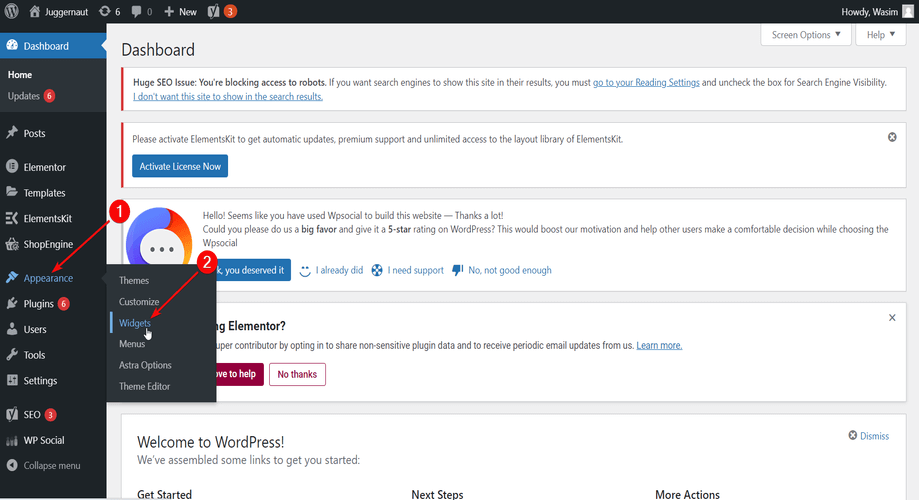
Mevcut Widget'lardan Arama Widget'ını ekleyin:
Bu sizi farklı sayfa bölümleriyle görünen yeni bir sayfaya götürecektir. Şimdi, mevcut tüm widget'ları görüntülemek için "Blok ekle" düğmesine (+ işaretiyle görünür) basın.
Arama pencere öğesini bulmak için aşağı kaydırın veya arama pencere öğesini bulmak için arama alanına “Ara” yazabilirsiniz.
Arama çubuğunun görünmesini istediğiniz bölüme tıklayın ve ardından arama widget'ına basın. Alternatif olarak, arama widget'ını istediğiniz bölüme sürükleyip bırakabilirsiniz.
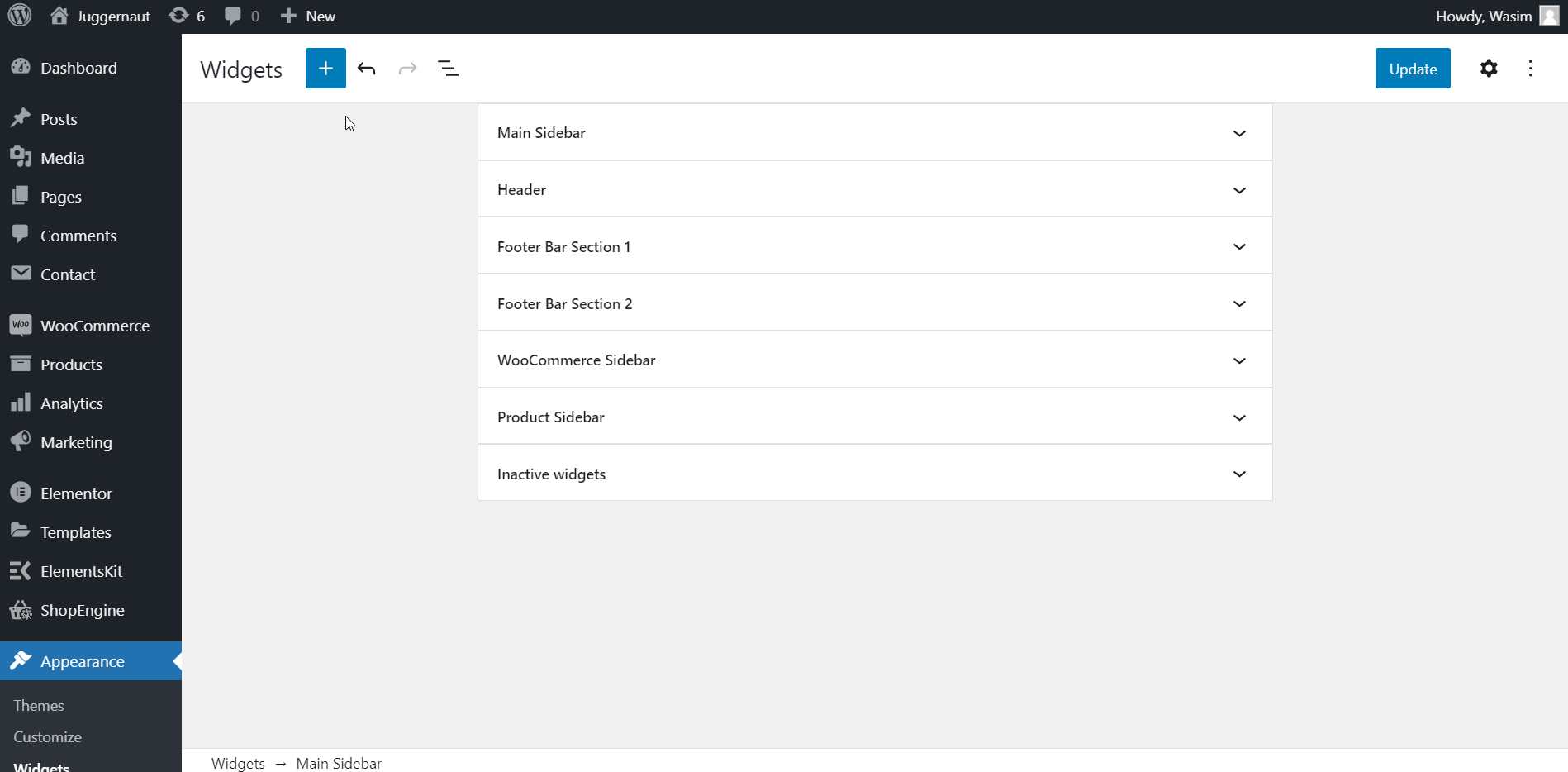
Gerekli Tweak'leri Yapın:
Arama çubuğu şimdi seçilen bölümün altında görünecektir. Arama çubuğu hizalaması, düğme konumu, metin rengi vb. gibi farklı öğelerde gerekli değişiklikleri yapabilirsiniz.
Ayrıca, gereksinimlerinize göre arama çubuğuna özel bir etiket ekleyebilirsiniz. Son olarak, Güncelle düğmesine tıklayın.
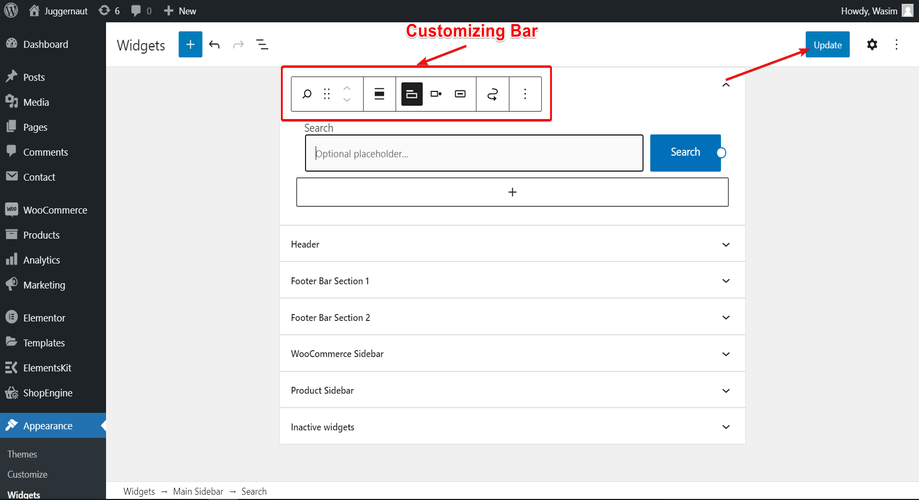
Sayfanızdaki Arama Çubuğunu görüntüleyin:
Şimdi, yayınlanan sayfalarınızdan veya gönderilerinizden herhangi birini ziyaret ederseniz, ana kenar çubuğunda arama çubuğunun veya arama kutusunun göründüğünü fark edebilirsiniz.
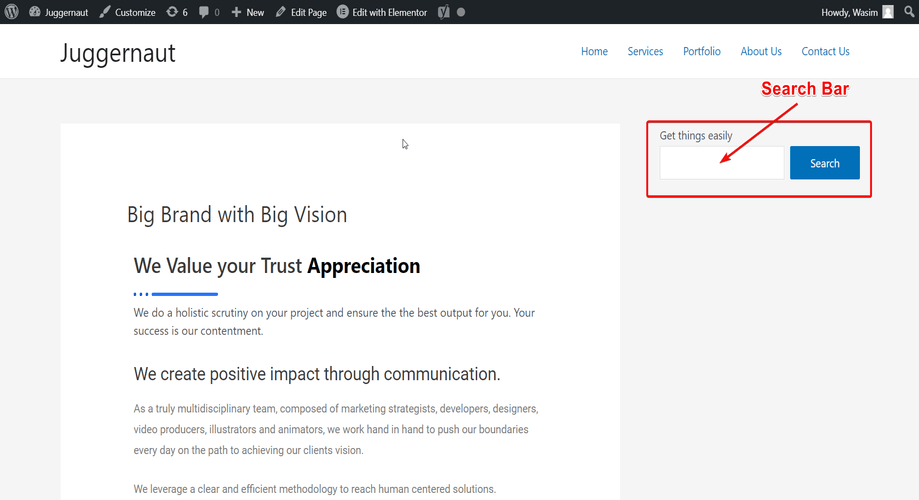
ElementsKit Arama Widget'ı ile Arama Çubuğu Ekle:
Şimdi, WordPress sitenize bir arama çubuğu eklemenin kolay ve kolay başka bir yolunda size yol göstereceğim. Ve bu, ElementsKit'in Başlık Arama widget'ı aracılığıyla. ElementsKit aracılığıyla bir arama kutusu eklemek son derece basittir.
Lafı fazla uzatmadan kontrol edelim...
Panodan Mevcut Gönderilerinizden veya Sayfalarınızdan herhangi birine gidin:
Her şeyden önce, kontrol paneline gidin ve gönderileri veya sayfaları bulun. Burada, "Merhaba Dünya!" adlı bir gönderiyle ElementsKit widget'ının nasıl çalıştığını göstereceğim.

“Gönderiler”e gidin ve ardından tüm gönderilerinizin görünmesi için “Tüm Gönderiler”i seçin. Buradan, arama çubuğu eklemek istediğiniz gönderiyi seçebilirsiniz. Mevcut bir gönderi veya sayfanız yoksa, yeni bir gönderi veya sayfa eklemeniz gerekir.
Gösterge Tablosu > Gönderiler > Tüm Gönderiler > Gönderiniz
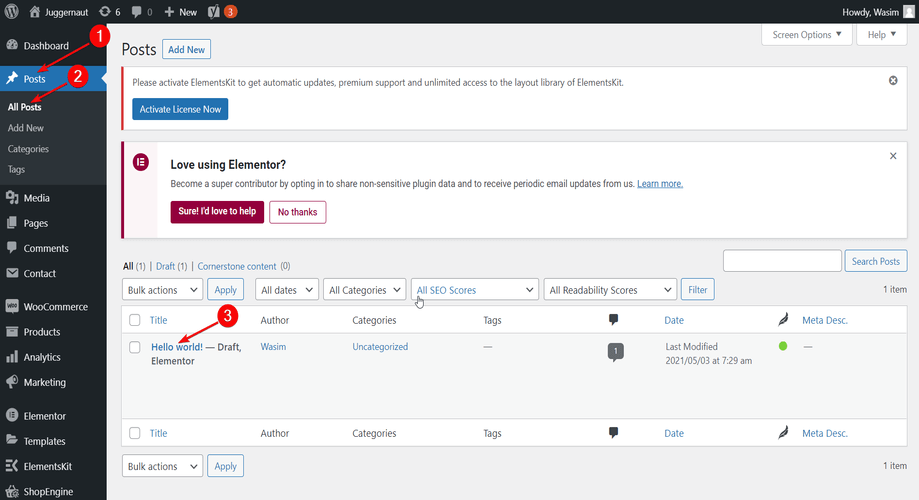
Elementor Penceresine geçin:
Şimdi, üst orta kısımda bulunan “Elementor ile Düzenle” ye tıklayın. Bu sizi Elementor penceresine götürecektir.
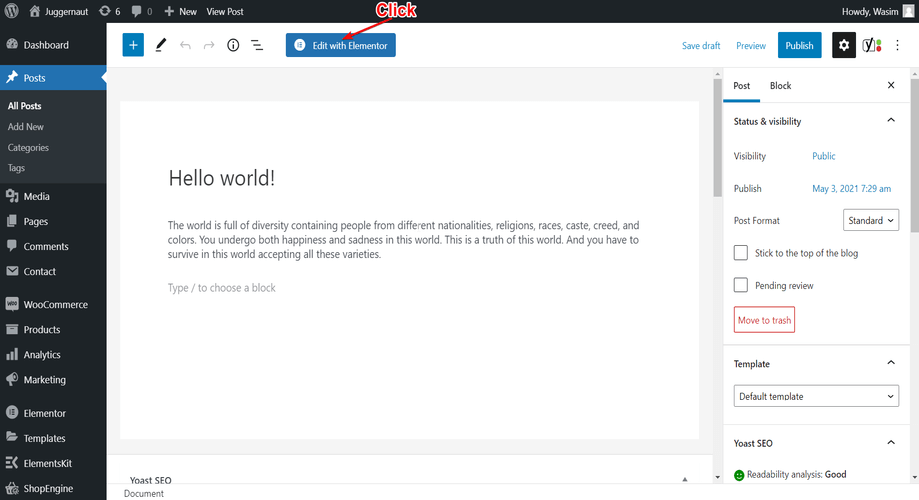
Başlık Arama Widget'ını sürükleyip bırakın:
Elementor penceresinde tonlarca widget'a erişebileceksiniz. Widget'ı bulmak için arama alanına "Başlık Arama" widget'ını yazın. Alternatif olarak, aşağı kaydırıp widget'ı da bulabilirsiniz.
Widget'ı bulduktan sonra, arama çubuğunun görünmesi için onu belirlenen alana sürükleyip bırakın. Başlık arama çubuğu olduğu için gönderinizin metninin yukarısındaki bölümü eklemeyi unutmayın.
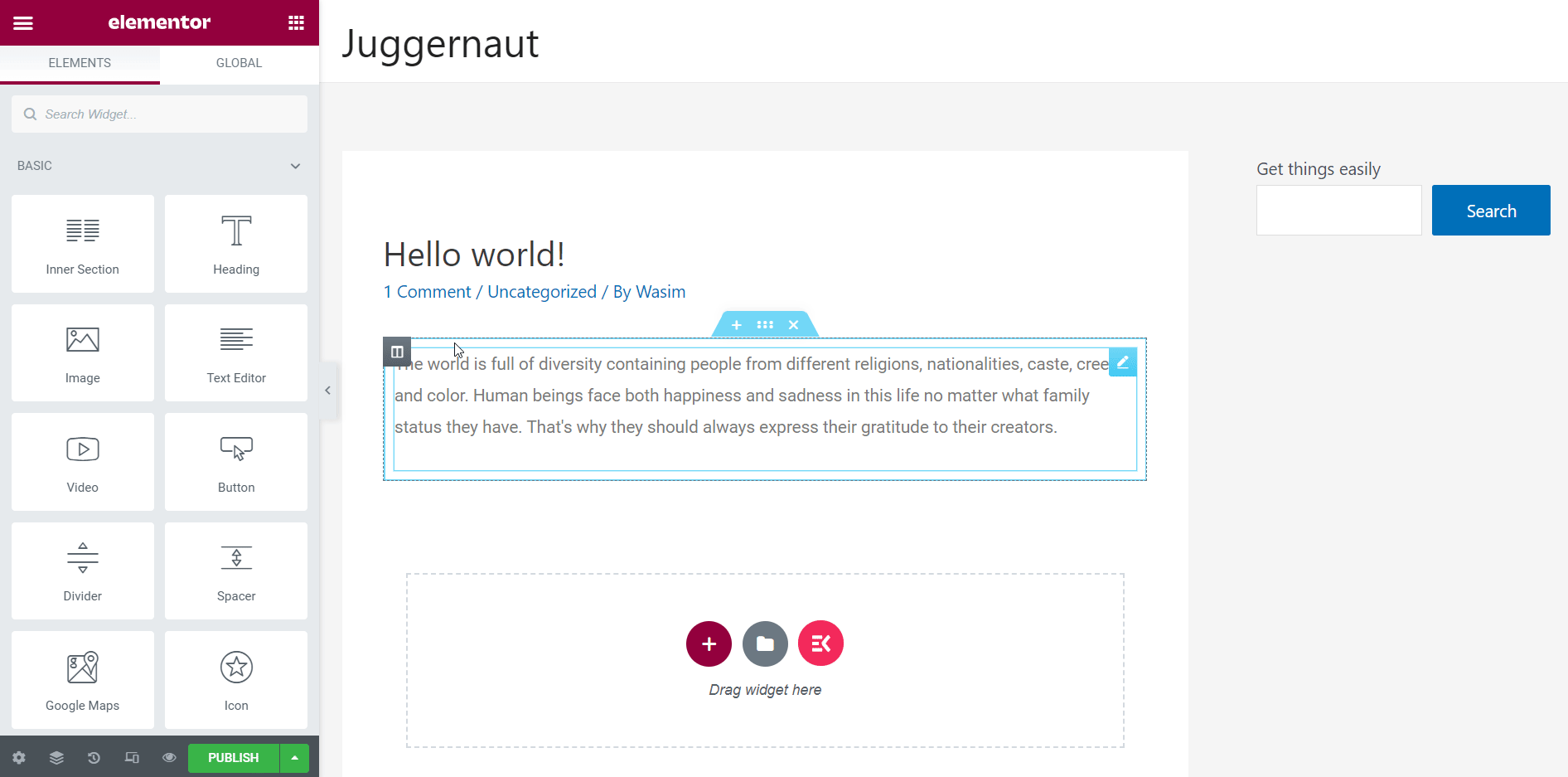
Arama Çubuğunun Parametrelerini Ayarlayın:
Sayfada arama çubuğu göründüğünde, çubuğun parametrelerini tercihinize göre ayarlamanın zamanı geldi. İçerik sekmesi altında, bir yer tutucu metni koyduğunuz, bir arama simgesi seçtiğiniz ve yazı tipi boyutunu ayarladığınız bir Başlık Arama bölümüne sahip olacaksınız.
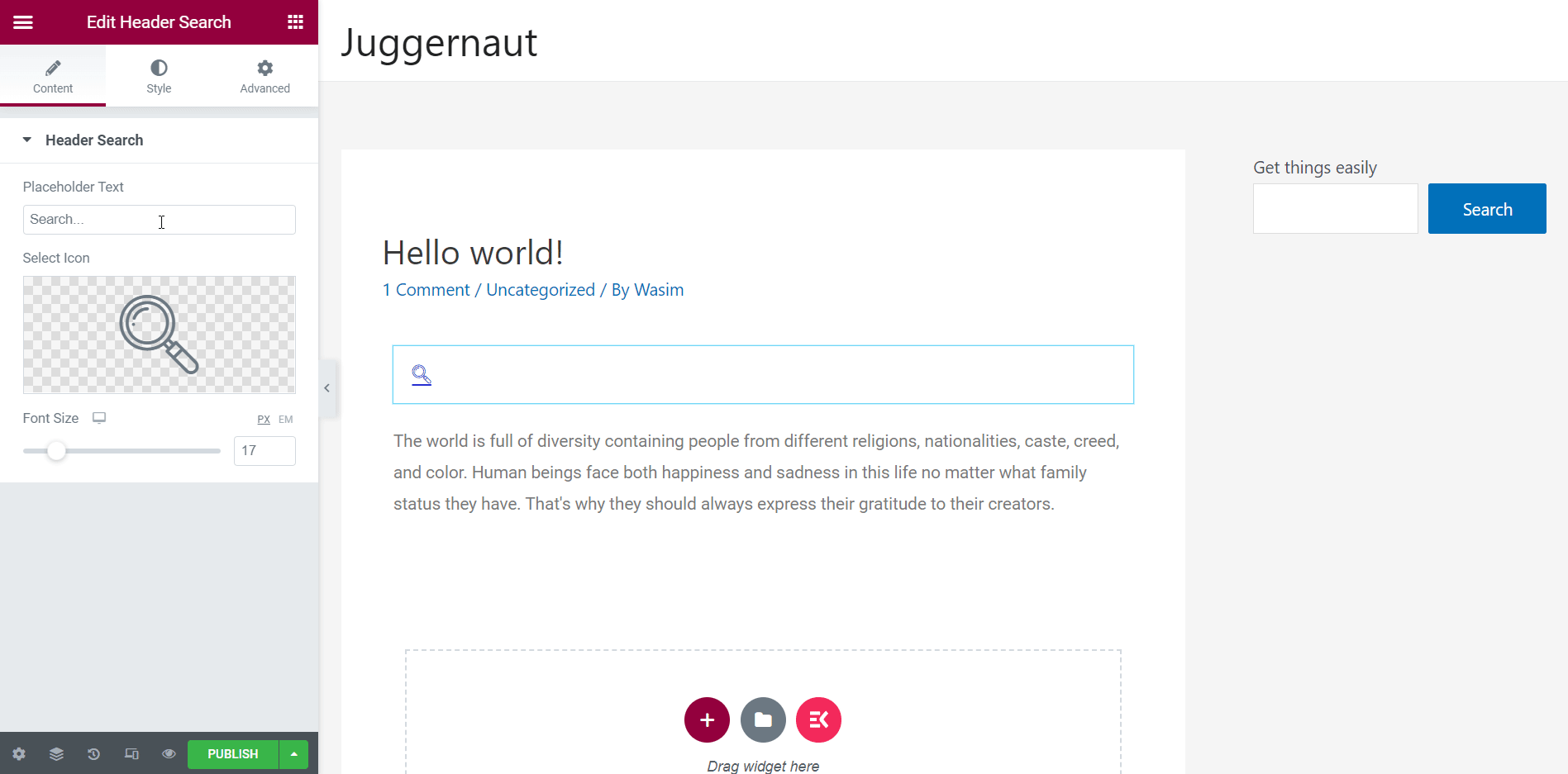
Stil sekmesi altında 2 bölüme sahip olacaksınız - Başlık Arama ve Arama Kabı. Başlık Arama bölümünden, arama çubuğunun arka plan rengi, kenarlık türü, arama kutusu gölgesi, kenar boşluğu vb. parametreleri ayarlayabilirsiniz.
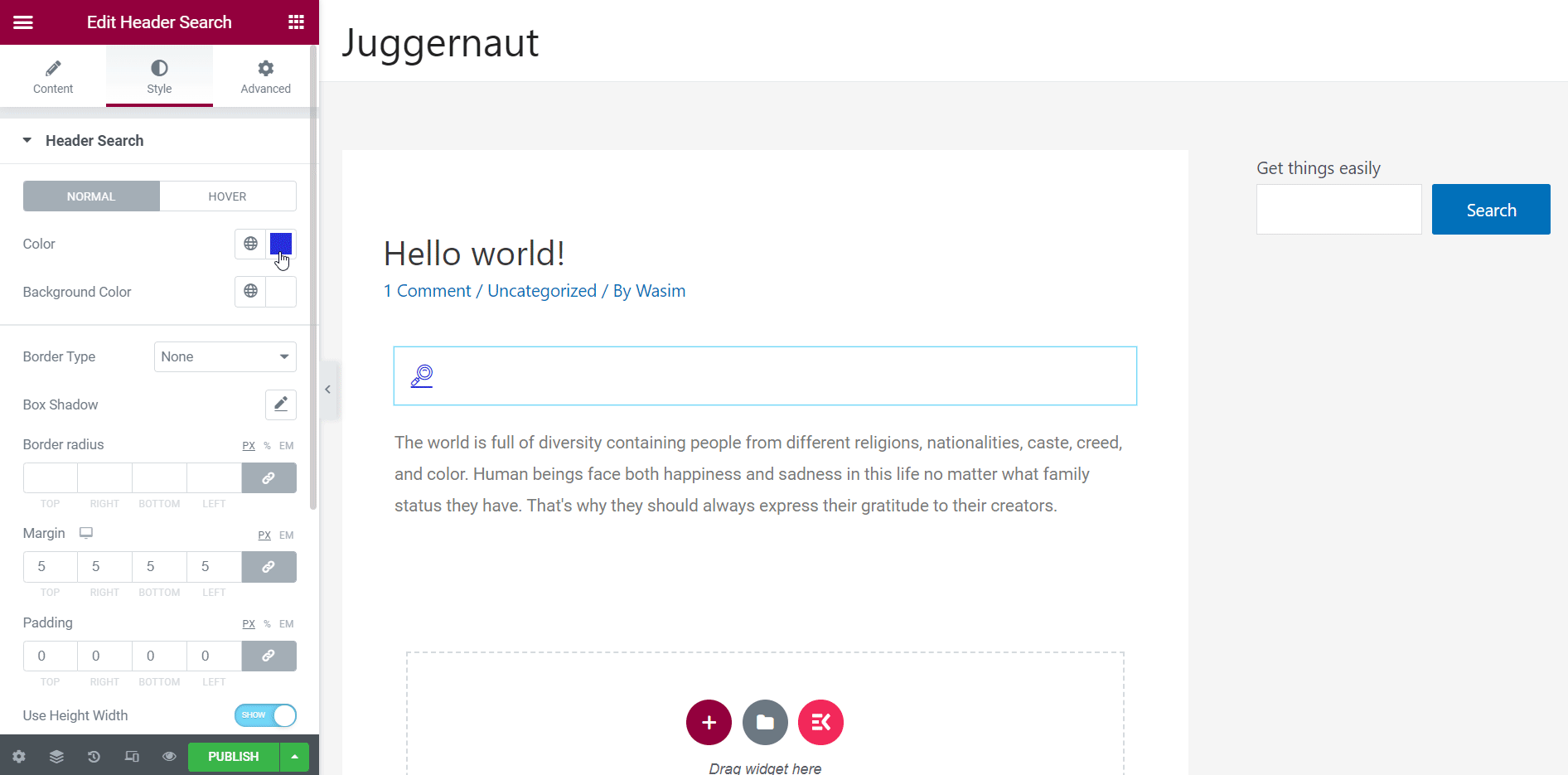
Arama Kabı bölümünden arka plan türünü seçebilir ve yer tutucu metni ve kenarlık rengini ayarlayabilirsiniz.
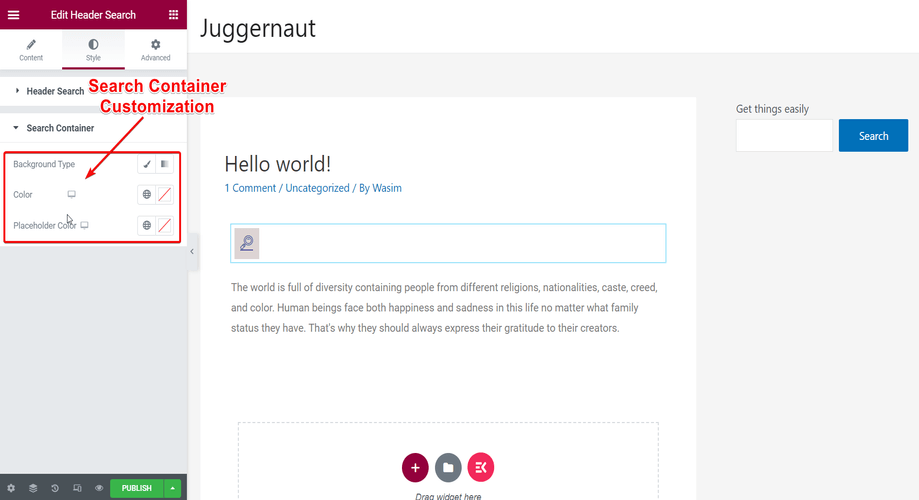
Sonunda, Gitmekte İyisin!
Ayarlarınızı sonlandırdıktan sonra, gönderinizin ön ucundaki arama çubuğunu kontrol etmeye ve görüntülemeye hazırsınız. Arama kutusu görünümünden memnun değilseniz, yönetici panelinden tekrar değiştirmekte özgürsünüz.
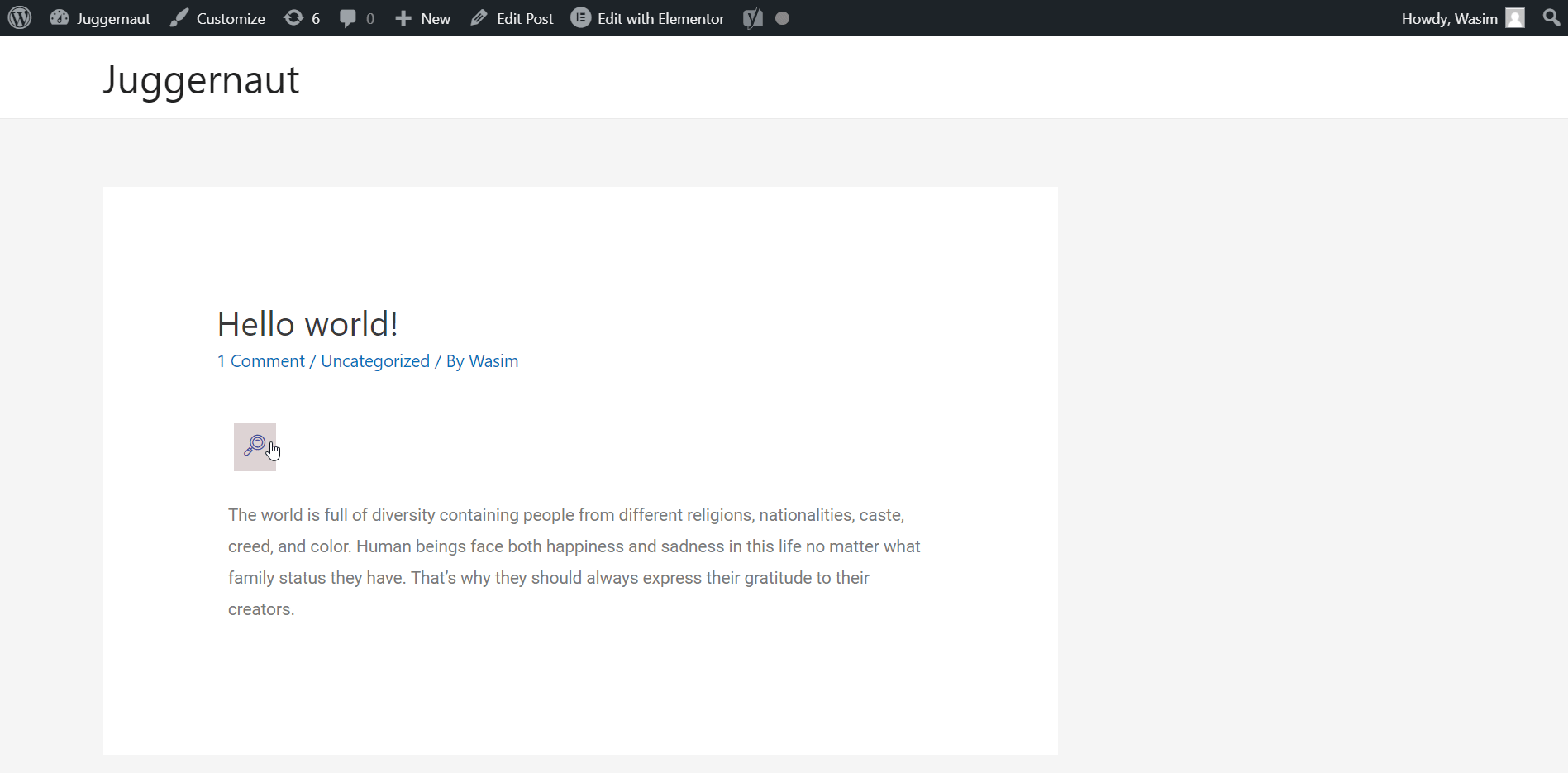
ElementsKit, güçlü modüller, widget'lar, megamenu ve üstbilgi ve altbilgi içeren Elementor sayfa oluşturucu için hepsi bir arada bir eklentidir.
CSS Koduyla Arama Kutusu Ekle:
Sitenize bir arama çubuğu eklemek için kullanabileceğiniz bir yol daha var ve bu, CSS kodunu kullanmaktır. Bunu yapmak için biraz teknik bilgiye ihtiyacınız olsa da, bu roket bilimi değil. Size burada süreci göstereceğim ve bundan sonrası çok kolay olacak.
Tema Editörüne gidin:
Her şeyden önce, gösterge tablosundan "Görünüm" e tıklayın ve "Tema Düzenleyici" ye gidin.
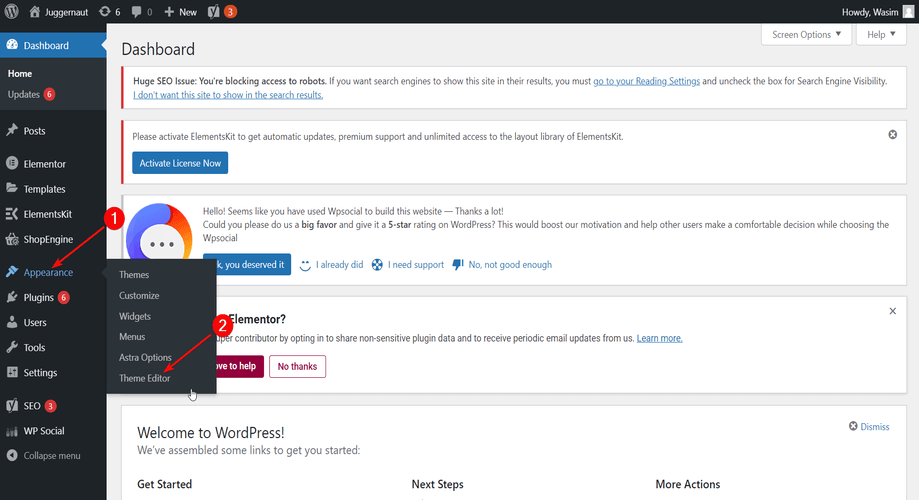
header.php veya sidebar.php dosyasını açın:
Bununla, varsayılan olarak style.css dosyasına gideceksiniz. Buradan, arama çubuğunun görünmesini istediğiniz konuma bağlı olarak header.php veya sidebar.php dosyasını açın.
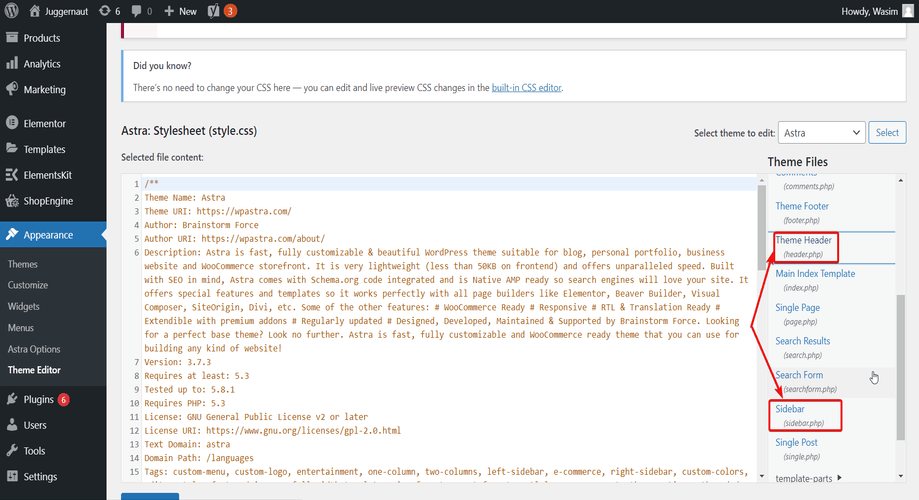
Arama Çubuğu İşlevi Ekle:
Şimdi bu işlevi ekleyin <?php get_search_form(); ?> header.php veya sidebar.php dosya kodunuzda. Fonksiyonu header.php dosya koduna ekledim.
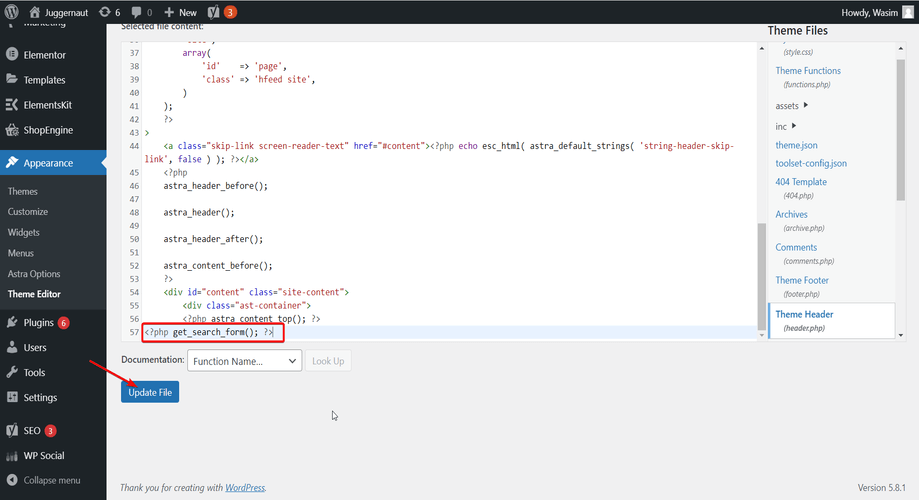
Sitenizdeki Arama Çubuğunu görüntüleyin:
Son olarak, yayınlanan sayfalarınızdan herhangi birini açın ve üstte arama çubuğunun göründüğünü fark edeceksiniz. Bu işlevi sidebar.php dosyasına eklediyseniz, kenar çubuğunda arama çubuğu görünür.
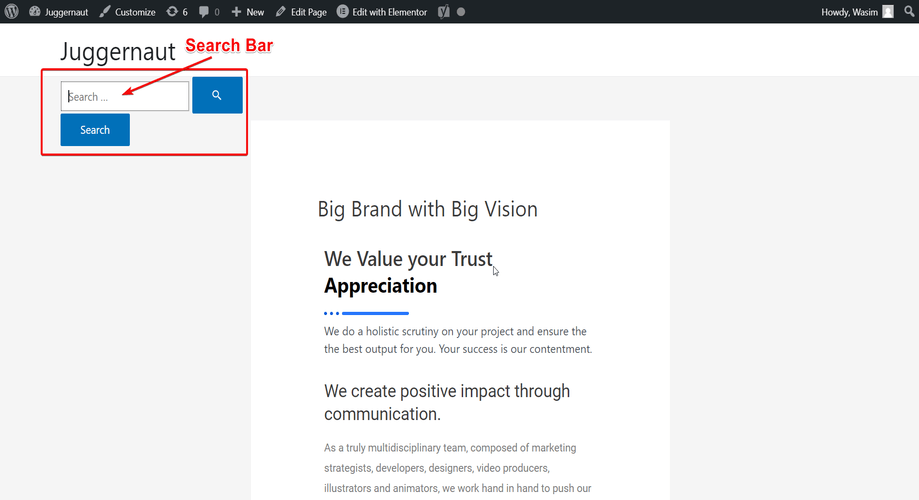
sarma:
Budur!!! WordPress sitenize bir arama çubuğu eklemenin 3 süper kolay tekniğini anlattım. Gereksinimlerinize bağlı olarak, bunlardan herhangi birini seçebilirsiniz. Ancak, ElementsKit'in başlık arama widget'ıyla arama çubuğu eklerseniz, ekstra bir avantaj elde edersiniz.
Bu da ne? Dipsiz özelleştirme seçenekleri!!! Bu nedenle, kişiselleştirmeyi seviyorsanız, ElementsKit'in başlık arama widget'ını kullanın. Bununla, arama çubuğunuza büyüleyici bir görünüm verebilirsiniz.
ElementsKit'in en son güncellemesi hakkında daha fazla bilgi edinmek ister misiniz? adresindeki blogumuza göz atın ElementsKit'teki en son güncelleme.

